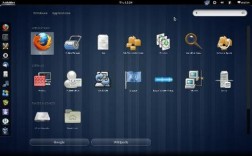ubuntu怎么得到root权限
ubuntu在命令行输入sudo -i可以获取root权限。但部分软件仍无效,必须用root登录,方法如下。输入sudo passwd,会提示输入自己的密码、紧接着是设置root用户的密码、再次确认root用户的密码。需要登录时,输入su再输入root的密码即可切换到root用户。注:以root登录图形界面方法非常繁琐并且极其不安全。如需以root执行xxx桌面软件,输入sudo xxx即可。
ubuntu18.04显卡驱动更新后进不去
经常看到很多朋友说ubuntu系统更新后(特别是linux内核更新后)重新启动时进不了桌面,其原因主要在于NVIDIA显卡驱动并不会随着系统更新而自动更新,此时就需要手动更新驱动了。具体操作方法是:当开机卡住很长时间进不了ubuntu桌面时,关掉电源重启,在进入grub引导界面后,在光标行落在第一行时,按E进入编辑页面,找到单词splash(倒数第二行),在其后按空格后输入nomodeset ,再按ctrl+x或F10保存后重新进入ubuntu系统,就可以登录桌面系统了,但此时桌面系统比较卡,这是显卡驱动没有更新,应该手动更新附加驱动。

打开软件更新器,在设置中的附加驱动选项中把使用NVIDIA driver 专有驱动改成使用X.OrgX server驱动,关闭后再在终端输入命令:sudo ubuntu-drivers autoinstall(需要联网),就可以把驱动更新到与新的linux内核一致的状态了,再重启就可以正常登录桌面了。
回答如下:如果您在更新显卡驱动后无法进入Ubuntu 18.04,可以尝试以下步骤:
1.在Grub菜单中选择Advanced options for Ubuntu,然后选择一个早期的内核版本进行启动。

2.如果步骤1无法解决问题,可以尝试在恢复模式下启动Ubuntu,并选择“root”选项。
3.在终端中输入以下命令以卸载新的显卡驱动并恢复旧的驱动:
sudo apt-get purge nvidia*

sudo apt-get autoremove
4.重启计算机并尝试重新安装显卡驱动。确保您安装的驱动版本与您的显卡兼容。
如果以上步骤仍无法解决问题,请考虑重新安装Ubuntu 18.04并尝试再次更新显卡驱动。在此之前,请务必备份您的重要数据。
ubuntu中如何修改属于root的文件
使用sudo命令,该命令会把你账号换为root,就可以随意修改了1、Ubuntu不希望你使用Root帐户,因为使用该帐户不安全2、sudo范例:如果是图形界面下,使用控制台终端,在进行修改的工具命令前加上sudo即可比如,你想删除一个root下的文件,平时为rm abc.txt,现在输入命令为sudo rm abc.txt你想修改一个属于root的文本,平时为vim abc.txt,现在输入命令为sudo vim abc.txt
ubuntu怎么进入root
1:root账户即为超级管理员账户,对系统具有超级的管理能力,可以访问所有资源,当然包括删除等不可恢复的操作。因此,必须慎重使用。
2:进入root状态的操作为:在终端中输入:Enter new UNIX password: (在这输入密码)Retype new UNIX password: (确定输入的密码)
passwd: password updated successfullyvenus@venus-laptop:~$以后,如果在想获得root权限,只需进行如下的操作:venus@venus-laptop:~$ su rootPassword: (在此输入上面设置的密码)
root@venus-laptop:/home/venus# ---此时已经能用root权限进行操作了。
到此,以上就是小编对于ubuntu root登陆图形界面的问题就介绍到这了,希望介绍的4点解答对大家有用,有任何问题和不懂的,欢迎各位老师在评论区讨论,给我留言。

 微信扫一扫打赏
微信扫一扫打赏